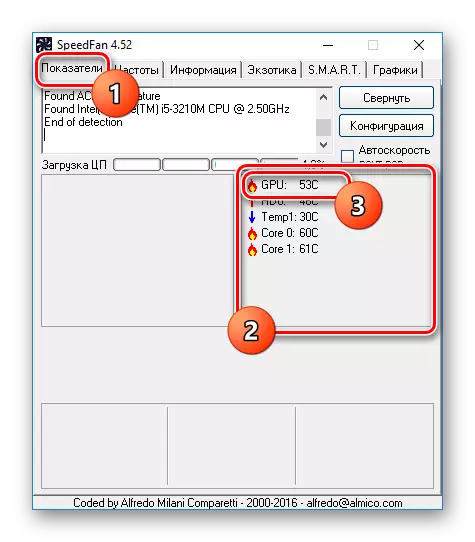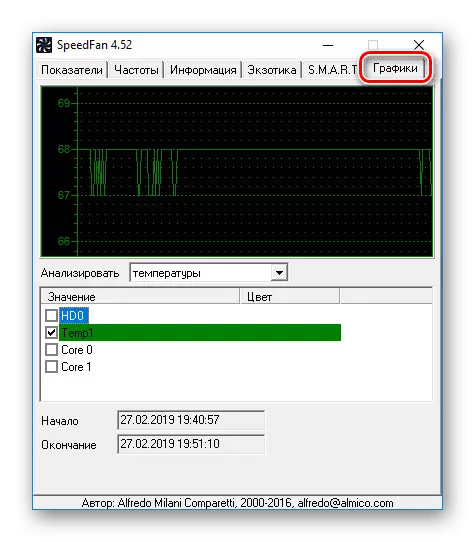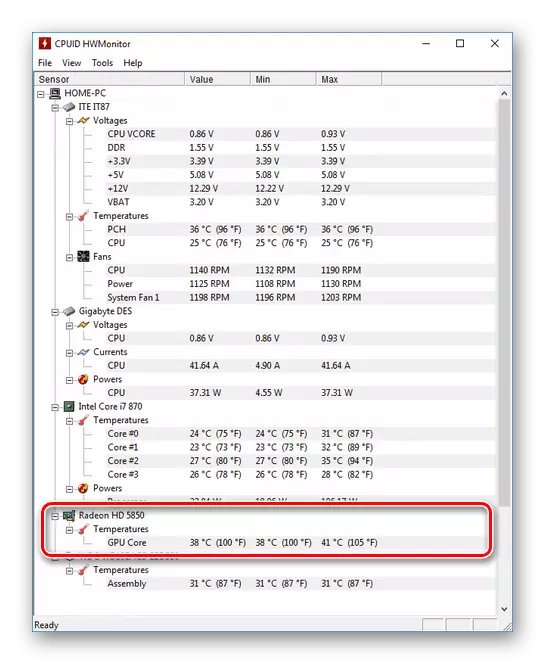Video kartica v računalniku z operacijskim sistemom Windows 10 je ena najpomembnejših in dragih komponent, pri čemer je pregrevanje, od katerih obstaja velika risba uspešnosti. Poleg tega lahko naprava zaradi stalnega ogrevanja sčasoma ne uspe, zahteva zamenjavo. Da bi se izognili negativnim posledicam, je včasih vredno preveriti temperaturo. Gre za ta postopek, ki nam ga bomo povedali v tem članku.
Naučite se temperature grafične kartice v sistemu Windows 10
Privzeto operacijski sistem Windows 10, kot tudi vse prejšnje različice, ne zagotavlja možnosti ogleda informacij o temperaturi komponent, vključno z grafično kartico. Zaradi tega boste morali uporabiti programe tretjih oseb, ki ne zahtevajo posebnih veščin, kadar se uporabljajo. Poleg tega večina programske opreme deluje na drugih različicah OS, kar omogoča tudi informacije o temperaturi drugih komponent.Kot je razvidno, AIDA64 vam omogoča, da enostavno izmerite temperaturo grafične kartice, ne glede na vrsto. Ponavadi bo ta program dovolj.
Možnost 2: hwmonitor
Hwmonitor je bolj kompakten glede na vmesnik in težo kot celoto, namesto AIDA64. Vendar pa se edini posredovani podatki zmanjšajo na temperaturo različnih komponent. Ni izjema in grafična kartica.
- Namestite in zaženite program. Ni nujno, da greste nikjer drugje, informacije o temperaturi bodo predstavljene na glavni strani.
- Če želite dobiti želene informacije o temperaturi, razširite blok z imenom video kartice in naredite enako s pododdelkom temperature. Tukaj je informacije o ogrevanju grafičnega procesorja v času merjenja.
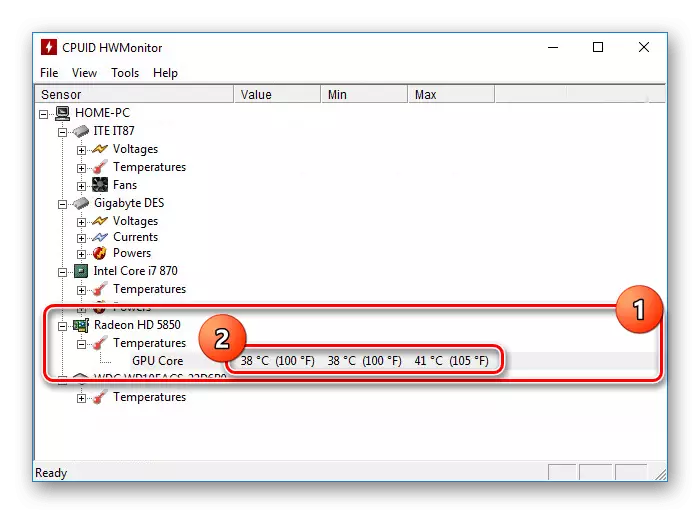
Program je zelo enostaven za uporabo, zato boste zlahka našli potrebne informacije. Vendar, kot v AIDA64, ni vedno mogoče slediti temperaturi. Zlasti v primeru vgrajenega GPU na prenosne računalnike.
Možnost 3: Speedfan
Ta programska oprema je prav tako precej enostavna za uporabo na račun kapacioznega razumljivega vmesnika, vendar kljub temu, da informacije berejo iz vseh senzorjev. Privzeto ima Speedfan v angleškem vmesniku, vendar je ruski lahko omogočen v nastavitvah.
- Informacije ogrevanja grafičnega procesorja bodo objavljene na glavni strani "Indikatorji" v ločenem bloku. Želeni niz je označen kot "GPU".
- Poleg tega program zagotavlja "grafiko". Preklop na ustrezen zavihek in izbiranje "temperatur" s spustnega seznama, lahko bolj jasno vidite padec in povečanje stopenj v realnem času.
- Vrnite se na glavno stran in kliknite gumb Konfiguracija. Tukaj na kartici "temperature" bo podatkov o vsaki sestavini računalnika, vključno z grafično kartico, ki je označena kot "GPU". Obstaja nekoliko več informacij kot na glavni strani.
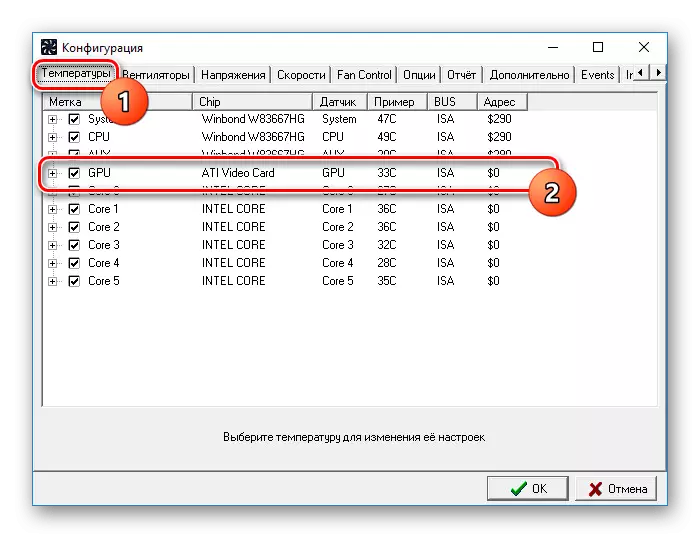
Ta programska oprema bo postala odlična alternativa prejšnjemu, ki zagotavlja možnost, da ne samo za spremljanje temperature, temveč tudi za spremembo hitrosti vsakega nameščenega hladilnika.
Možnost 4: PIRIFORM PEPCCY
Program PIRIFORM PETCCY ni tako zmogljiv kot večina predhodno obravnavanih, vendar si zasluži pozornost vsaj zaradi dejstva, da je izdano podjetje, odgovorno za podporo Ccleaner. Informacije, ki jih potrebujete, je mogoče ogledati takoj v dveh oddelkih, ki se razlikujejo po splošnih informacijah.
- Takoj po zagonu programa je mogoče prikazati temperaturo grafične kartice na glavni strani v grafičnem bloku. Tukaj boste prikazali tudi model video adapterja in grafični pomnilnik.
- Za več informacij se nahajajo na kartici Graphics, če izberete ustrezen element v meniju. Določene so samo nekatere naprave, izhodne informacije o tem v vrstici "temperature".
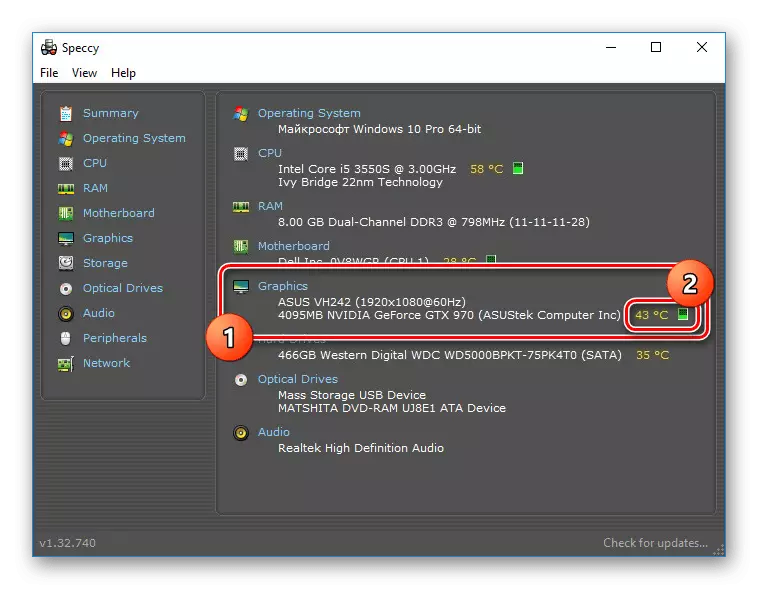
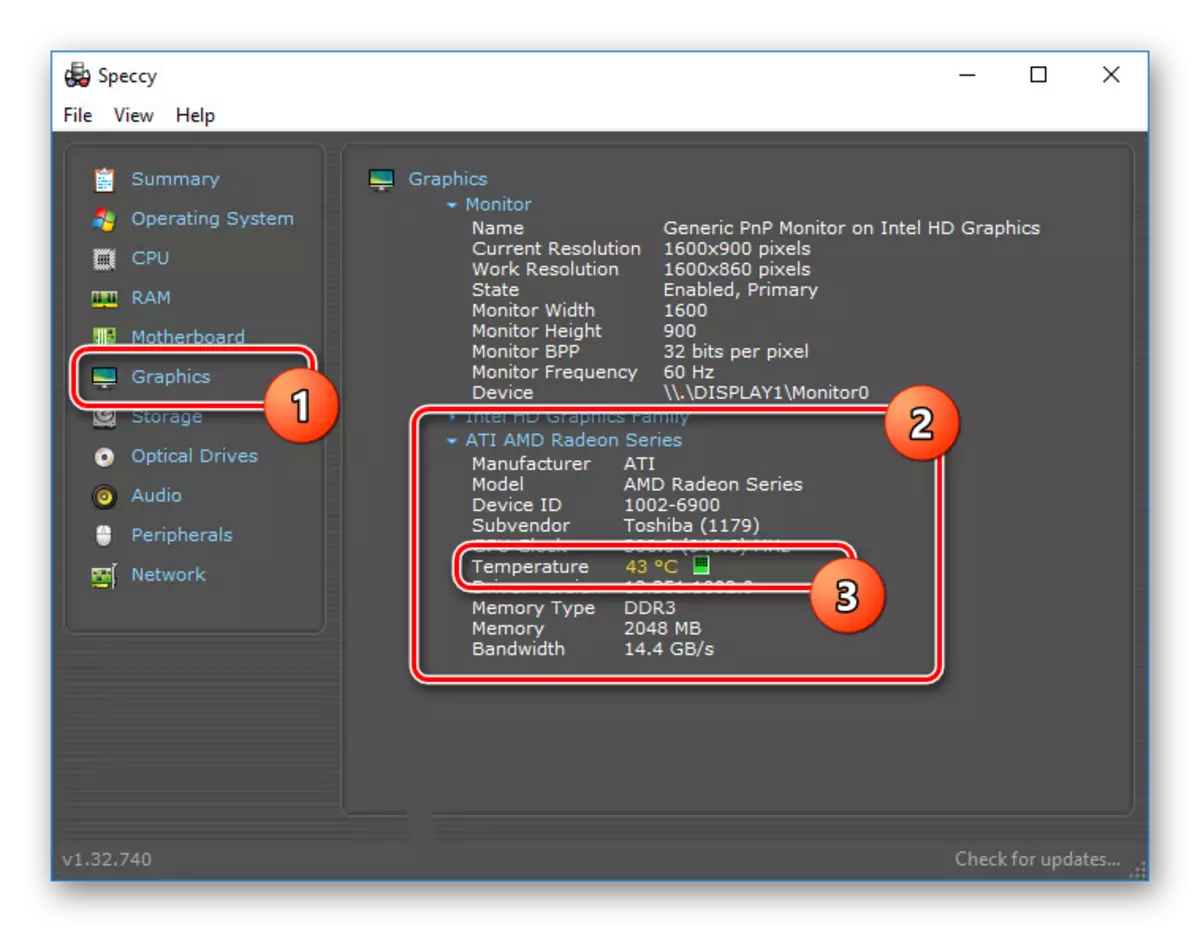
Upamo, da je PETCCY izkazala, da vam je koristna, kar vam omogoča, da se naučite informacij o temperaturi grafične kartice.
Možnost 5: Gadgets
Dodatna možnost za trajno spremljanje so pripomočki in pripomočki, privzeto, izbrisani iz operacijskega sistema Windows 10 iz varnostnih razlogov. Vendar pa jih je mogoče vrniti kot ločeno neodvisno programsko opremo, ki je bila obravnavana v ločenem pouku na spletnem mestu. Ugotovite, da bo temperatura grafične kartice v tej situaciji pomagala precej priljubljenemu pripomočku "GPU Monitor".
Pojdi na Prenos GPU Monitor Gadget
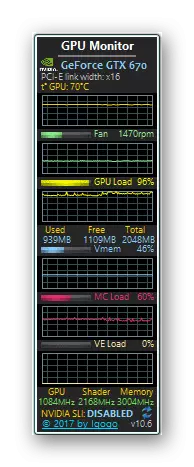
Preberite več: Kako namestiti Gadgets na Windows 10
Kot je bilo ugotovljeno, sistem privzeto ne zagotavlja orodij za ogled temperature grafične kartice, medtem ko je na primer, segrevanje procesorja lahko najdete v BIOS-u. Pregledali smo tudi vse najbolj priročne programe pri uporabi programa in v tem koncu članek.